git常用指令
-
- 创建版本库:git init
- 把文件添加到版本库: git add 和 git commit
- 工作区状态:git status 和 git diff
- 版本回退:git log 、git log --pretty=oneline、git reflog 和 git reset --hard commit_id
- 工作区和暂存区
- 管理修改
- 撤销修改:git checkout -- file 、git reset HEAD < file > 、git reset --hard commit_id
- 删除文件
- 生成/添加SSH公钥
- 添加远程库
- 从远程库克隆
- 创建与合并分支
- 解决冲突
- 分支管理策略
- Bug分支
- Feature分支
- 多人协作
- Rebase
- 创建标签
- 操作标签
- 使用Gitee
- 使用SourceTree
创建版本库:git init
概念
版本库又名仓库,英文名repository,你可以简单理解成一个目录,这个目录里面的所有文件都可以被Git管理起来,每个文件的修改、删除,Git都能跟踪,以便任何时刻都可以追踪历史,或者在将来某个时刻可以“还原”。
1、找到想创建工程的目录,本例为“C:\Users\detachment\Desktop\a”
如果你使用Windows系统,为了避免遇到各种莫名其妙的问题,请确保目录名(包括父目录)不包含中文。
2、通过 git init 命令把这个目录变成Git可以管理的仓库

完成后该目录如下

把文件添加到版本库: git add 和 git commit
1.随便创建一个文件,如readme.txt
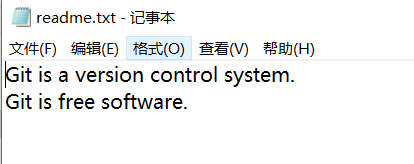
2.用命令git add告诉Git,把文件添加到仓库
3.用命令git commit告诉Git,把文件提交到仓库
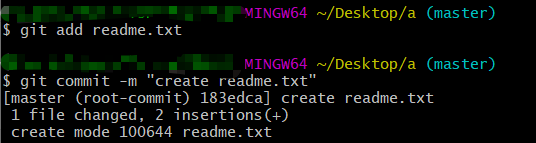
git add命令成功没有任何显示,这就对了,Unix的哲学是“没有消息就是好消息”,说明添加成功。
git commit 命令,-m后面输入的是本次提交的说明,可以输入任意内容,最好是有意义的,这样就能从历史记录里方便地找到改动记录。
git commit 命令执行成功后会告诉你,1 file changed:1个文件被改动(我们新添加的readme.txt文件);2 insertions:插入了两行内容(readme.txt有两行内容)。
为什么Git添加文件需要add,commit一共两步呢?
因为commit可以一次提交很多文件,所以你可以多次add不同的文件,比如:
$ git add file1.txt
$ git add file2.txt file3.txt
$ git commit -m "add 3 files."
工作区状态:git status 和 git diff
修改readme.txt内容如下:
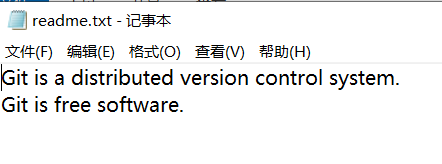
运行git status命令可以查看结果:
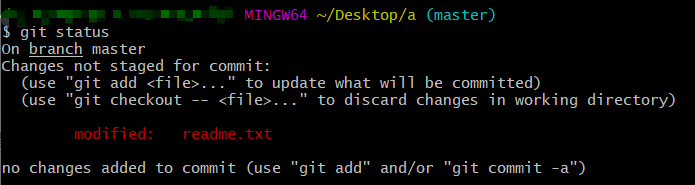
git status命令可以让我们时刻掌握仓库当前的状态,上面的命令输出告诉我们,readme.txt被修改过了,但还没有准备提交的修改。
git diff命令可以查看文件具体修改的内容,git diff 顾名思义就是查看difference

提交修改和提交新文件是一样的两步,步骤截图所示

git status 可以查看修改过的文件,git diff 可以查看文件修改的内容。
版本回退:git log 、git log --pretty=oneline、git reflog 和 git reset --hard commit_id
修改readme.txt如下
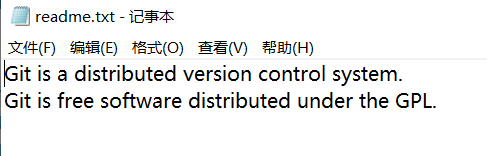
修改完后,提交,如下
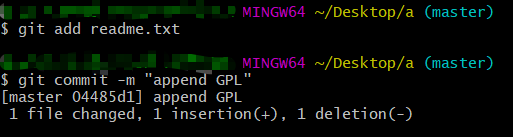
git log 命令显示从最近到最远的提交日志

一大串类似04485d1…的是commit id(版本号),和SVN不一样,Git的commit id不是1,2,3……递增的数字,而是一个SHA1计算出来的一个非常大的数字,用十六进制表示。
为什么commit id需要用这么一大串数字表示呢?
因为Git是分布式的版本控制系统,多人在同一个版本库里工作,如果大家都用1,2,3……作为版本号,肯定会冲突。
每提交一个新版本,实际上Git就会把它们自动串成一条时间线。
git log --pretty=oneline 命令提交记录更加简洁,如下
英语有点差
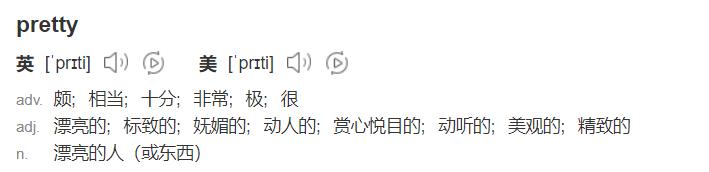
在Git中,用HEAD表示当前版本,也就是最新的提交04485d1…(注意我的提交ID和你的肯定不一样),上一个版本就是HEAD^ ,上上一个版本就是HEAD^ ^ ,当然往上100个版本写100个^比较容易数不过来,所以写成HEAD~100
回退到上一个版本,并查看版本库提交记录如下: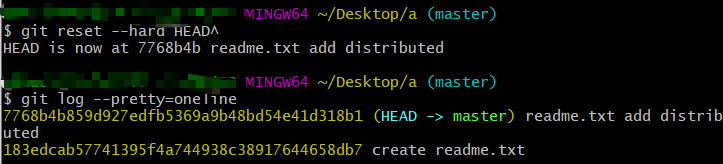
Git的版本回退速度非常快,因为Git在内部有个指向当前版本的HEAD指针,当你回退版本的时候,Git仅仅是把HEAD从指向append GPL:

然后顺便把工作区的文件更新了。所以你让HEAD指向哪个版本号,你就把当前版本定位在哪。
git reflog 用来记录你的每一次命令,如下

再使用 git reset --hard 04485d1 可以回到版本回退之前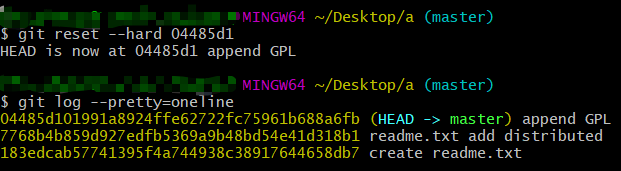
工作区和暂存区
工作区(Working Directory)
就是你在电脑里能看到的目录,比如上面创建的“C:\Users\detachment\Desktop\a”文件夹就是一个工作区
版本库(Repository)
工作区有一个隐藏目录.git,就是Git的版本库。
Git的版本库里存了很多东西,其中最重要的就是称为stage(或者叫index)的暂存区,还有Git为我们自动创建的第一个分支master,以及指向master的一个指针叫HEAD。

把文件往Git版本库里添加的时候,是分两步执行的:
第一步是用git add把文件添加进去,实际上就是把文件修改添加到暂存区;
第二步是用git commit提交更改,实际上就是把暂存区的所有内容提交到当前分支。
可以简单理解为,需要提交的文件修改通通放到暂存区,然后,一次性提交暂存区的所有修改。
创建Git版本库时,Git自动为我们创建了唯一一个master分支,所以,现在,git commit就是往master分支上提交更改。
修改readme.txt文件,并新增LICENSE.txt文件,如下
使用两次命令git add,把readme.txt和LICENSE都添加后,用git status再查看一下,如下

git add 命令实际上就是把要提交的所有修改放到暂存区(Stage),然后,执行git commit 就可以一次性把暂存区的所有修改提交到分支。如下
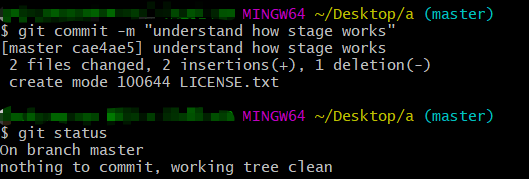

管理修改
Git跟踪并管理的是修改,而非文件。每次修改,如果不用git add到暂存区,那就不会加入到commit中。
修改readme.txt如下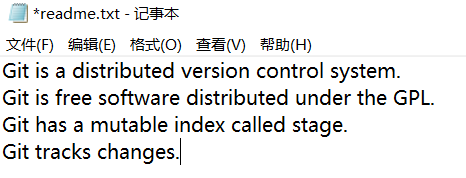
然后 git add 将其添加到暂存区,如下
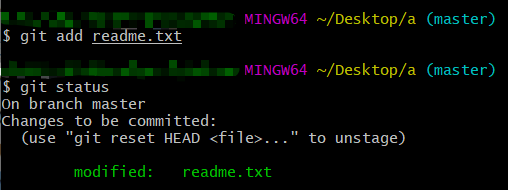
再修改readme.txt,并将暂存区的内容commit,如下
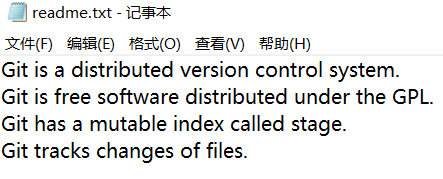

可以看出第二次的修改没有被提交,Git管理的是修改,当你用git add命令后,在工作区的第一次修改被放入暂存区,准备提交,但是,在工作区的第二次修改并没有放入暂存区,所以,git commit 只负责把暂存区的修改提交了,也就是第一次的修改被提交了,第二次的修改不会被提交。
提交后,可以用 git diff HEAD – readme.txt 命令可以查看工作区和版本库里面最新版本的区别,如下
撤销修改:git checkout – file 、git reset HEAD < file > 、git reset --hard commit_id
修改readme.txt如下

git checkout – file可以丢弃工作区的修改,如下

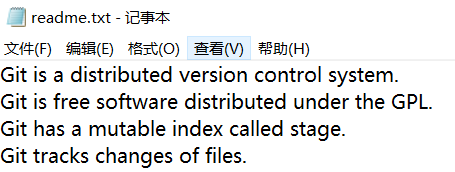
git checkout – readme.txt 命令的意思就是,把readme.txt文件在工作区的修改全部撤销,这里有两种情况:
一种是readme.txt自修改后还没有被放到暂存区,现在,撤销修改就回到和版本库一模一样的状态;
一种是readme.txt已经添加到暂存区后,又作了修改,现在,撤销修改就回到添加到暂存区后的状态。
总之,就是让这个文件回到最近一次 git commit 或 git add 时的状态。
修改readme.txt如下,并git add 到暂存区


git reset HEAD < file > 可以把暂存区的修改撤销掉(unstage),重新放回工作区。
总结:
场景1:当你改乱了工作区某个文件的内容,想直接丢弃工作区的修改时,用命令git checkout – file。
场景2:当你不但改乱了工作区某个文件的内容,还添加到了暂存区时,想丢弃修改,分两步,第一步用命令git reset HEAD < file >,就回到了场景1,第二步按场景1操作。
场景3:已经提交了不合适的修改到版本库时,想要撤销本次提交,参考版本回退一节,不过前提是没有推送到远程库。
删除文件
在Git中,删除也是一个修改操作
一般情况下,你通常直接在文件管理器中把没用的文件删了
现在你有两个选择,一是确实要从版本库中删除该文件,那就用命令git rm删掉,并且git commit
另一种情况是删错了,因为版本库里还有呢,所以可以很轻松地把误删的文件恢复到最新版本
第一种情况:
新建test.txt文件,并add commit 如下
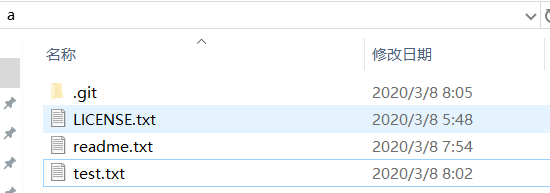
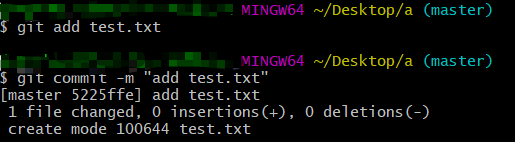
然后删除工作区test.txt文件 ,如下
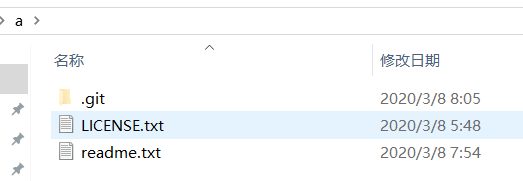
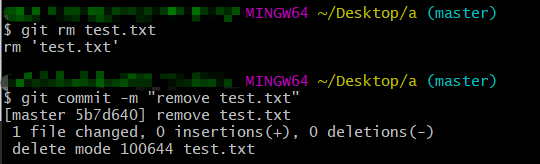
注意:先手动删除文件,然后使用git rm 和git add效果是一样的。
第二种情况:
新建te








 最低0.47元/天 解锁文章
最低0.47元/天 解锁文章















 1272
1272











 被折叠的 条评论
为什么被折叠?
被折叠的 条评论
为什么被折叠?








